Установка ПО посредством AppImage

Инструкция по установке программного обеспечения (ПО) через AppImage пакет в дистрибутиве Linux Kubuntu 18.04 (KDE)
Справка по AppImage пакету
AppImage — портативный самодостаточный пакет со всеми требуемыми зависимостями и библиотеками.
AppImage пакет не зависит от дистрибутива.
AppImage пакет не обновляется автоматически.
Установка ПО посредством AppImage пакета
Рассмотрим установку посредством AppImage пакета на примере программы Etcher.
Поиск AppImage пакета
1. Вбиваем в поисковик название нужной программы, переходим на сайт и ищем информацию о способах установки, находим AppImage пакет.
2. Переходим на оф. сайт пакетов AppImageHub: appimage.github.io и ищем через категории ПО.
3. Ищем через поисковую строку сайта LinuxMasterClub
Как установить программу в терминале посредством AppImage пакета
1. После того как нашли нужную программу и скачали AppImage пакет, нужно создать папку, где будет храниться скаченный AppImage пакет
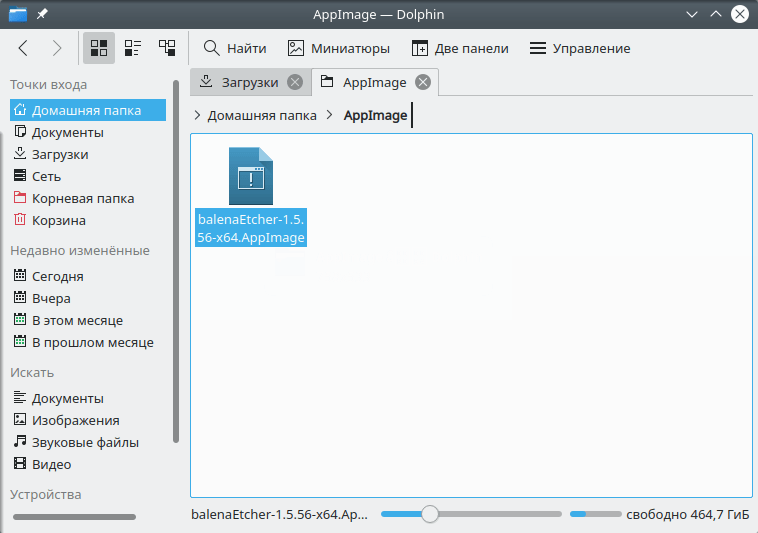
2. Далее делаем AppImage пакет исполняемым, для этого нажимаем правой кнопкой мыши по пакету и выбираем из контекстного меню пункт «Свойства»
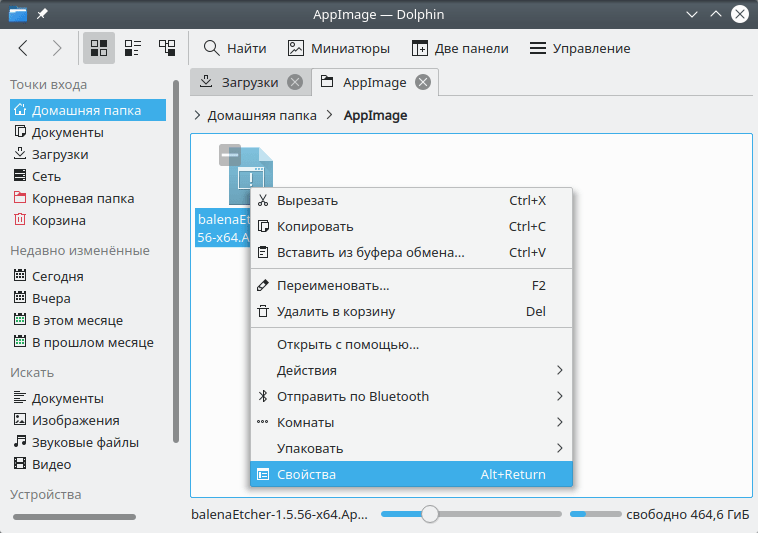
3. После открытия свойств, переходим во вкладку «Права» и ставим «галочку» напротив «Является исполняемым», далее жмём на кнопку «ОК»
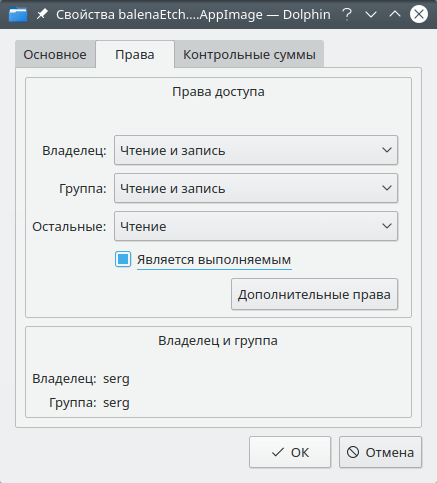
4. Далее 2 раза нажимаем левой клавишей мыши по AppImage пакету, всё готово. Позже вы можете открывать программу обычным способом.
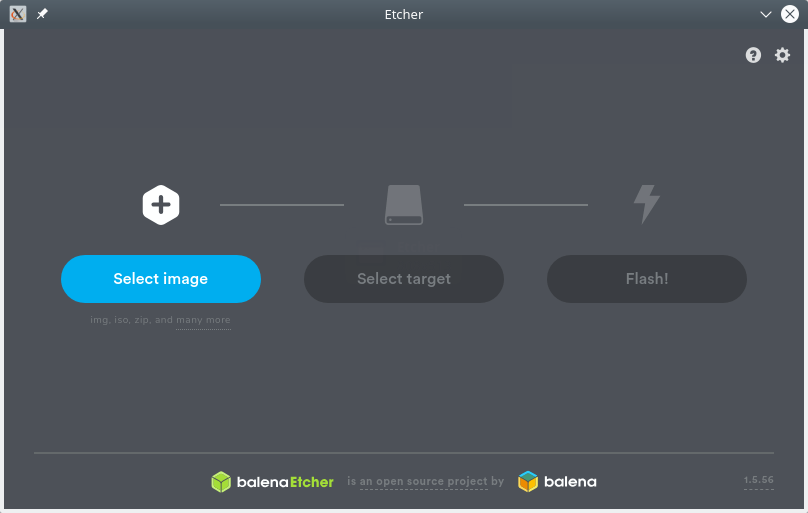
Как запустить программу в KDE
Открыть программу можно через меню запуска приложений: вбить в поисковой строке или найти программу в категориях, а также через Поиск в Plasma (alt+пробел)
Посмотреть инструкцию о том, как запускать программу в дистрибутиве Linux Kubuntu 18.04 (KDE)
